iOSانظمة الهواتف
كيفيه عمل جيلبريك iOS 9, 9.0.2, 9.0.1 على الايفون والايباد
يبدو ان شركه “ابل” قد خسرت التحدى بعدما قامت “Pangu” باصدار الجيلبريك لنظام iOS 9 الذى كان قد زعمت ابل ان لن يكون له جيلبريك على الاطلاق و لكن الامر لم يدوم لوقت طويل حتى استطاعت تلك الشركه من كسر الحمايه .
حيث الان سوف تتعرف على كيفيه عمل جيلبريك iOS 9.0.2 و كيفيه عمل جيلبريك iOS 9.0.1 و ايضا كيفيه عمل جيلبريك iOS 9 .
خـطوات عمل الـجيليبريك لاصدارات iOS 9.0,9.0.1,9.0.2
- اولا يجب عليك تحميل اخر اصدار من “Pangu” و ذلك عن طريق الرابط التالى : تـحميل Pangu
- وصل الموبايل الخاص بك بالكمبيوتر عن طريق وصله الـ USB
- بعد ذلك قم بتفعيل وضع الطيران “AirPlane Mode” و ايضا قم بتعطيل الـ PassCode عن طريق الذهاب الى Settings > Touch ID & Passcode و تقوم بتعطيله و ايضا قم بتعطيل خاصيه “Find My Phone” عن طريق الذهاب الى Settings > iCloud > Find my iPhone
- بعد ذلك قم بتشغيل تطبيق “Pangu” على الكمبيوتر كمسؤؤل “Run as Administrator“
- سوف يتطلب البرنامج بعض الوقت لكى يتم التعرف على الجهاز الخاص بك ثم بعد ذلك اضغط على “Start”
- بعد ذلك اضغط على “Already BackUp” لكى تتوجه على عمليه الجيلبريك
- بعد ذلك سوف يتم تثبيت تطبيق “Pangu” على الايفون او الايباد الخاص بك
- سوف يتم اعاده تشغيل الجهاز مره اخرى و سوف تظهر لك رساله لكى تقوم بتشغيل وضع الطيران “AirPlane Mode“
- عندما يصل الى 75% سوف يطلب منك بفتح الهاتف و تشغيل تطبيق “Pangu” على الجهاز الخاص بك ثم تتركه يعمل
- بعد ذلك سوف يتطلب منك ان تضغط “Accept” ثم بعد ذلك سوف يطلب منك السماح بالدخول الى تطبيق الصور عن طريق رساله سوف تظهر لك و سوف تضغط على “Allow”
- انتظر حتى تنتهى عمليه الجيلبريك و سوف يتم اعاده تشغيل الجهاز الخاص بك مره
- الان تم عمل جيلبريك للجهاز الخاص بك بنجاح و تم تخطى عقبه ابل بنجاح لاصدارات iOS 9, 9.0.2, 9.0.1
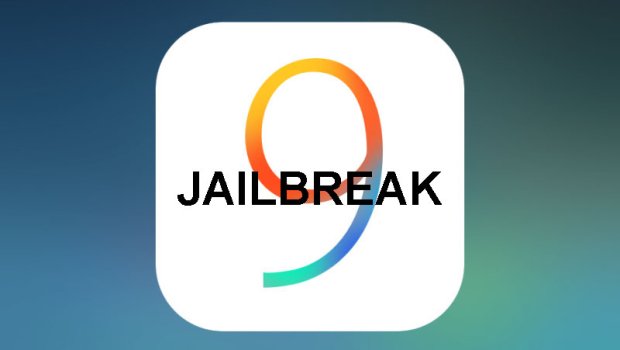
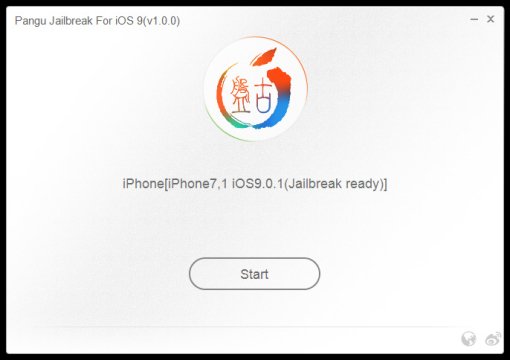
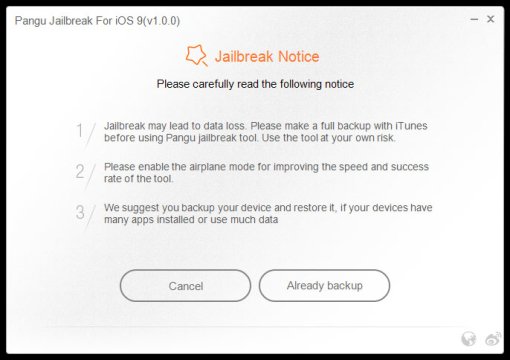
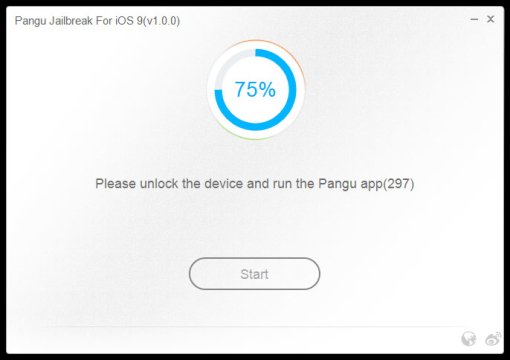
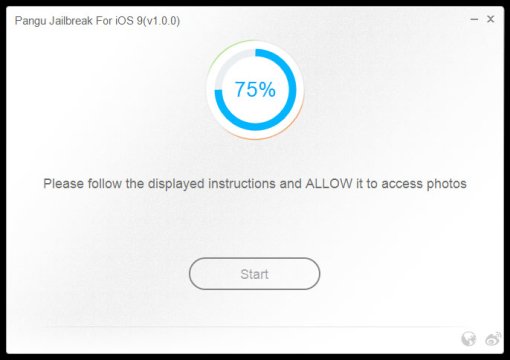
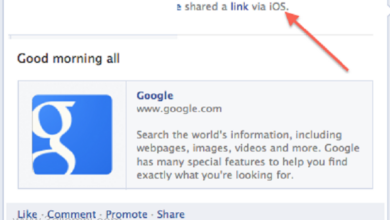
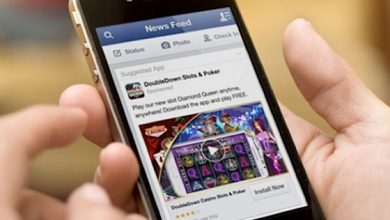


شكرا اخوي علي التعليمات ما عدمناك
شكرا اخوي علي التعليمات ما عدمناك